L Samsung Galaxy poartă cu ei layer-ul personalizat One UI și asta ne permite să îmbunătățim sunetul telefonului nostru. În acest caz, vom folosi Galaxy S10 + și oferă într-adevăr o experiență audio excelentă. Vă vom învăța cele mai bune trucuri pentru a obține acel punct suplimentar din sunet.
Trucuri despre modul de utilizare a sunetului dual pentru conectați două dispozitive Bluetooth și astfel, ieșirea audio este aceeași (în special pentru a conecta două căști) sau o modalitate de a crește limita de sunet atunci când ascultăm muzica preferată cu căștile noastre.
Creșteți volumul sunetului prin căști
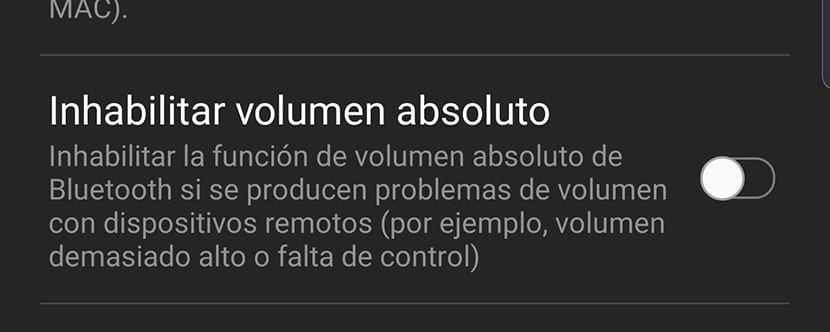
Pentru a utiliza această funcție trebuie să avem modul dezvoltator activ:
- Mergem la Setări> Despre telefon> Software și facem clic de șapte ori pe numărul compilației până când modul dezvoltator menționat anterior este activat.
Odată activat, mergem la modul dezvoltator și căutăm opțiunea numită „Dezactivează volumul absolut”. Îl dezactivăm și eliminăm limitele care pot exista atunci când maximizăm sunetul de la difuzoare sau căști.
Activați Dolby Atmos
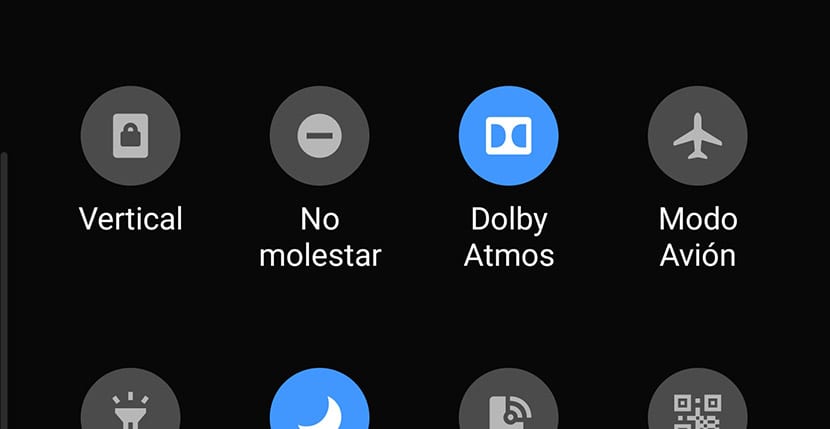
Dacă este pe telefonul dvs. Samsung Galaxy aveți opțiunea de sunet Dolby Atmos, este aproape o obligație să îl ai întotdeauna activ. Ne permite să ne bucurăm de o îmbunătățire a calității sunetului, în afară de faptul că acele aplicații, jocuri video sau videoclipuri care aduc acel mod de sunet se vor bucura de un efect spațial cu adevărat izbitor.
Îl puteți activa din panoul de acces rapid, având o pictogramă pentru acesta. Amintiți-vă că depinde de stilul muziciiPoate fi mai bine sau mai rău pentru tine să îl activezi; Aici vă arătăm câteva trucuri pentru Galaxy Buds.
Adaptați sunetul
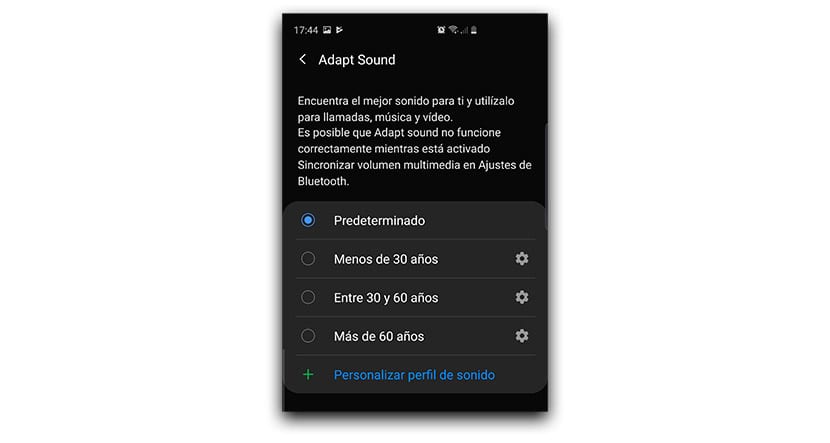
Adapt Sound este o caracteristică pentru dvs. adaptăm ieșirea audio la abilitățile noastre auditive. Dacă mergem la setările de sunet, vom găsi în avans opțiunea de a activa Adapt Sound.
În momentul în care îl activăm, vom vedea diferite opțiuni. Cu siguranță vă va surprinde că puteți alege între diferite vârste și acest lucru se datorează faptului că atunci când suntem tineri abilitățile noastre auditive sunt perfecte și se pierd pe măsură ce îmbătrânim. Alegeți unul specific pentru anii dvs.
Egalizator
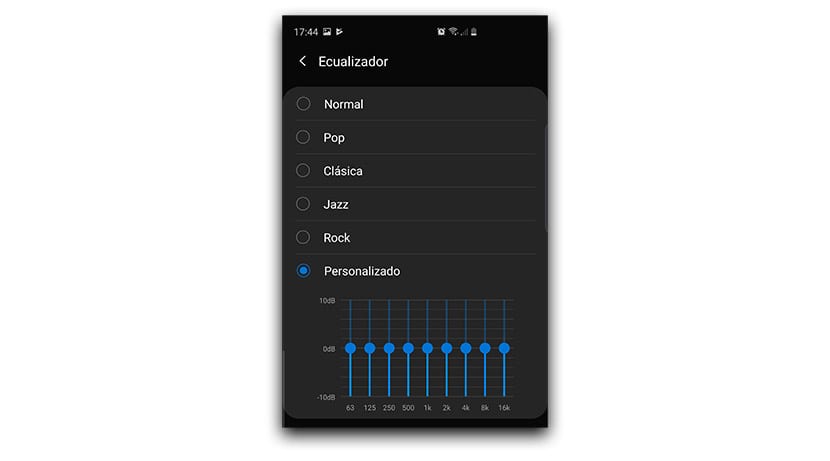
O interfață de utilizare a Samsung Galaxy are funcții mai mult decât interesante, cum ar fi egalizatorul de sunet. Acesta este destul de simplu, deoarece după stilul tău de muzică Favorite va seta înalții, mijlocul și basul în egalizator. De asemenea, aveți opțiunea de a utiliza unul personalizat dacă doriți să atingeți acei parametri pentru a obține un sunet care se potrivește mai mult gusturilor dvs.
Butoane de volum pentru a controla media

În mod implicit, butoanele de volum ale Galaxy controlează volumul apelului. Adică, dacă apăsați una, volumul sunetului melodiei va crește atunci când vă sună. Avem opțiune pentru a configura acele butoane de volum să le folosim cu controlul multimedia, astfel încât să putem crește și micșora volumul muzicii noastre preferate cu Spotify.
- Facem clic pe tasta de volum.
- Apare bara de volum.
- Facem gesturi în jos și toți parametrii vor apărea. Ne uităm la ultima pentru a activa comenzile multimedia.
Asistent de sunet
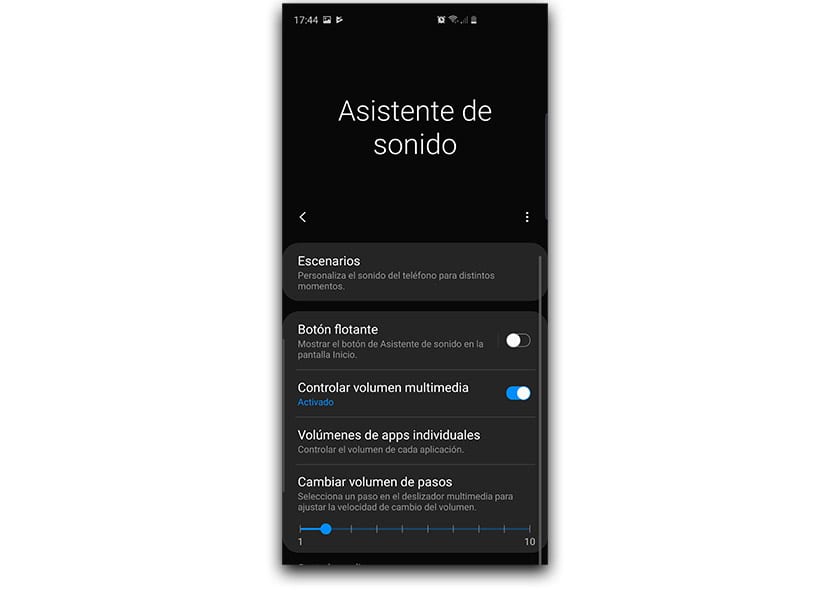
Această aplicație este trebuie să îl aveți instalat pe Samsung Galaxy cu One UI, deoarece vă va permite să aveți controale mai avansate asupra sunetului. Nu le vom enumera pe toate, dar o puteți cunoaște mai îndeaproape din această publicație.
Măriți pașii de volum
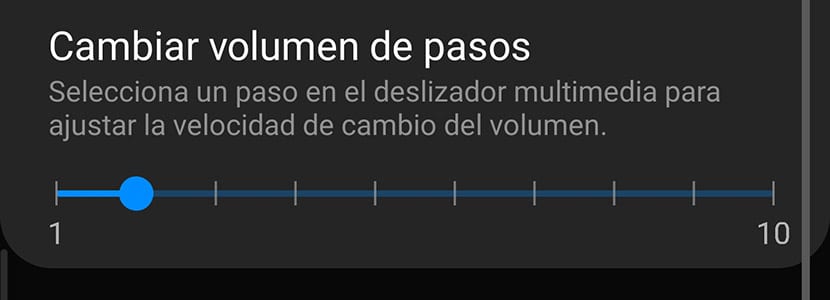
În Sound Assistant sau Sound Assistant putem configura în mod corespunzător pașii care sunt luați de la apăsarea uneia dintre tastele de volum. Dacă îl setăm la 1, adică la minim, vom avea nevoie de 150 de pași pentru a atinge cel mai mare volum. Dacă îl setăm la doi în aplicație, jumătate și așa mai departe.
Un mod special de să puteți reduce volumul la minim pentru a nu deranja și a asculta în continuare acel joc video sau acea muzică de la un player.
Bluetooth 5 pentru sunet dual
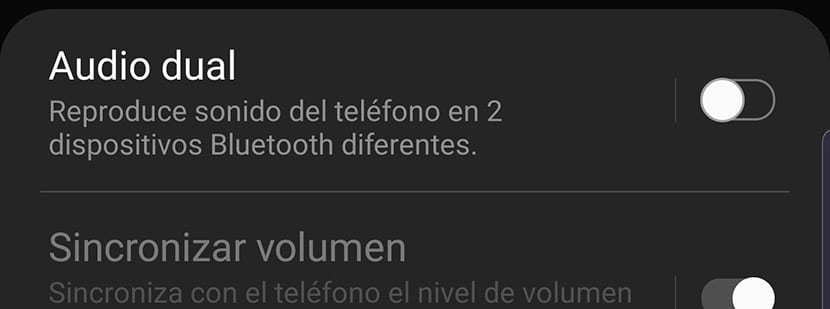
Dual Audio este o opțiune pentru activați două dispozitive Bluetooth și că sunt activate în același timp cu aceeași sursă de sunet. Ne îmbrăcăm muzica preferată, activăm cele două căști, lăsăm una pe seama unui coleg, punem cealaltă pe noi înșine și vom asculta muzica în același timp. O modalitate specială de a partaja muzică, la fel cum poate fi folosită în alte scopuri.
Să mergem la Conexiuni> Bluetooth> Activați Bluetooth> Butonul din colțul din dreapta pentru Advanced> Activați sunetul dual.
Codec personalizat
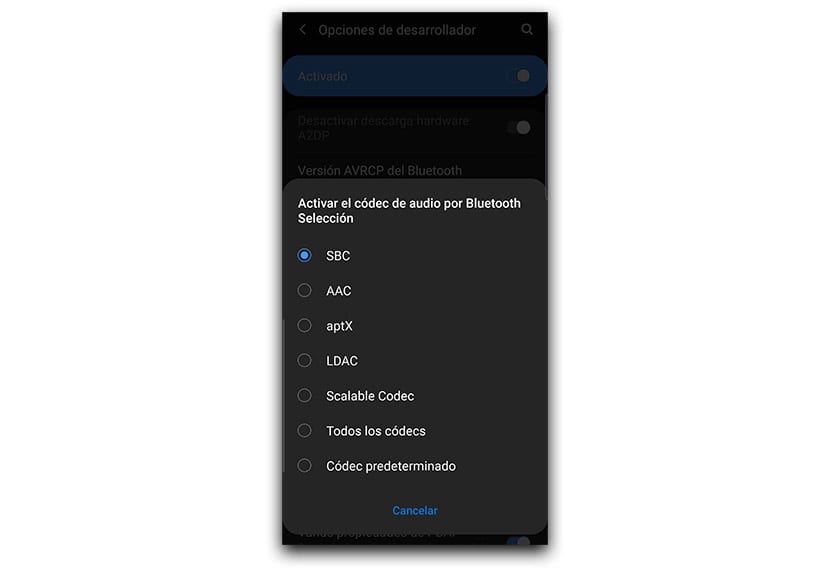
Fiecare cască are propriul codec personalizat, mai ales dacă provine de la un brand bine cunoscut precum Sony. Dacă avem unele de la Sony, putem merge la setările pentru dezvoltatori și căutăm codecuri personalizate. O alegem pe cea recomandată de producător din manualul de instrucțiuni sau manual și gata. Vom reuși să optimizăm sunetul pentru căștile noastre.
